"Pencadangan dan pemulihan" Windows berat, jadi saya mengambil tindakan.
Penting untuk mencadangkan HDD/SSD Anda jika terjadi kesalahan.
Namun, jika Anda mencoba untuk menyimpan seluruh konten komputer Anda, Anda akan membutuhkan banyak ruang disk dan akan memakan waktu.
Windows 10 dan 7 memiliki fungsi "cadangan dan pemulihan" sebagai standar, tetapi cukup berat dan sulit digunakan, dan terkadang gagal, dan tidak nyaman.
Saya melakukan ini kali ini.
(nota bene)
Fitur ini telah ditinggalkan sejak Windows 10.
Lihat paragraf tambahan di bagian bawah halaman untuk detailnya.
Fungsi "Cadangkan dan pulihkan".
Anda dapat menggunakan "Backup and Restore" di Control Panel.
Inilah yang dapat Anda lakukan.
- Gambar sistem, cadangan file
- Pencadangan terjadwal
- Riwayat File, pulihkan file pribadi
- Buat drive pemulihan
Ini memiliki semua fitur dasar yang Anda butuhkan untuk membuat cadangan.
Secara khusus, akan lebih mudah untuk mengambil cadangan secara otomatis berdasarkan jadwal. Anda juga dapat memilih "Cadangkan termasuk citra sistem drive C" atau "Cadangkan hanya folder yang diperlukan".
Anda juga dapat membuat drive pemulihan jika komputer Anda tidak dapat di-boot.
Masalah dengan Pencadangan dan Pemulihan
- operasi berat
- Tampaknya macet bahkan saat memeriksa konten file
- Bahkan jika pencadangan membutuhkan waktu, itu mungkin gagal
- Pengaturan mendetail seperti diferensial, inkremental, dan pencadangan penuh tidak dimungkinkan
- Banyak laporan bahwa pemulihan mungkin tidak dapat dilakukan (fungsi yang secara resmi sudah tidak digunakan lagi)
Yang menjadi perhatian khusus adalah kesulitan dalam menemukan file dan folder untuk dipulihkan dari dalam cadangan.
Beberapa file cadangan dibuat, tetapi ketika saya mencoba memeriksa kontennya, itu membeku.
Sejujurnya, sulit untuk menemukan file yang diinginkan sementara waktu yang lama untuk membukanya.
Selain itu, jika Anda melakukan pencadangan otomatis sesuai jadwal, HDD/SSD Anda akan terisi dalam waktu singkat.
(Ngomong-ngomong, saya mengambil gambar sistem dari drive C, tetapi sebelum saya menyadarinya, drive D tujuan penyimpanan kehabisan ruang dan berubah menjadi merah...).Sulit untuk menghapus file cadangan secara manual satu per satu.

Dalam pencadangan dengan "pencadangan dan pemulihan", pencadangan penuh dilakukan di awal setiap periode pencadangan, dan penambahan serta perubahan sejak saat itu dicatat.Oleh karena itu, beberapa data "pencadangan penuh + diferensial/inkremental" akan tetap seperti yang ditunjukkan pada gambar di atas.
tindakan balasan
Ubah pengaturan untuk mengurangi kapasitas
Seperti yang saya tulis di atas, file cadangan dibuat satu demi satu dalam bentuk "cadangan lengkap + perbedaan" secara berkala.
Di sisi lain, Anda dapat mengaturnya untuk "hanya menyisakan sistem terbaru (hanya satu cadangan lengkap)" atau "mencadangkan dalam rentang kapasitas yang ditentukan".
Namun, intinya operasinya berat dan berat untuk membuka file tetap sama.
Pengaturan dari layar di bawah ini
[Control Panel] → [Backup and Restore] → [Space Management] → → Gambar Sistem [Ubah pengaturan] → "Simpan hanya gambar sistem terbaru" atau "Kelola ruang untuk riwayat pencadangan"

Postscript: Gunakan perangkat lunak bebas yang ringan (disarankan)
"Backup and Restore" sudah ditinggalkan oleh Microsoft sejak Windows 10.
Lihat: Fitur dihapus atau tidak digunakan lagi di Windows 10 Fall Creators Update
Ada juga laporan pemulihan sistem tidak berfungsi dengan benar.
Mulai sekarang, disarankan untuk menggunakan fungsi pencadangan yang disediakan oleh vendor lain daripada tindakan penurunan berat badan di atas.
Referensi: Tentang "Pencadangan dan Pemulihan" [Ver1809]
Untungnya, ada banyak perangkat lunak gratis yang berspesialisasi dalam fungsi pencadangan.Beberapa di antaranya dikembangkan oleh perusahaan, sementara yang lain dibuat oleh pengembang individu.
terkenal adalahEASEUS Todo BackupとPencadangan AOMEIBukankah begitu.Semuanya adalah perusahaan yang berspesialisasi dalam perangkat penyimpanan, seperti "mencadangkan file", "menghapus data sepenuhnya", dan "mengelola partisi HDD/SSD".
Saya sebenarnya menggunakan perangkat lunak ini, dan pengoperasiannya ringan dan saya dapat dengan mudah memeriksa konten file cadangan.
Ini memiliki semua fungsi Windows standar,
- menjadwalkan pencadangan
- Cadangan terkompresi (tingkat kompresi juga dapat disesuaikan)
- Pengaturan Penuh/Diferensial/Bertambah
- Menentukan jumlah file gambar cadangan penuh untuk disimpan
dll.
Detail cara pengoperasian dijelaskan di tutorial masing-masing perusahaan, jadi saya akan menghilangkannya di sini.
Jika Anda ingin mengambil cadangan otomatis reguler sambil menghemat ruang yang dialokasikan untuk cadangan, kami sarankan untuk menggunakan perangkat lunak gratis ini.
artikel terkait
EaseUS TodoBackup menghemat ruang dan mencadangkan secara otomatis secara teratur

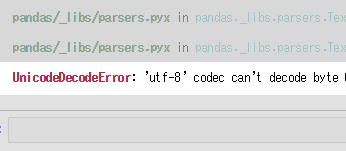









diskusi
Daftar komentar
Belum ada komentar